Всем добрый день) данная запись больше для себя, чтобы не забыть что и как устанавливать))
Из названия все понятно о чем пойдет речь, да и подобных записей на просторах драйва полным полно…
Будем устанавливать BMW Standard Tools 2.12 (INPA 5.0.6, EDIABAS 7.3, NCSExpert 4.0.1) он наиболее хорошо подходит для диагностики всей Е-серии с 1996 года.
Скачиваем с сайта RuTracker.ORG архив —BMW Standart Tools 2.12
На территории РФ данный сайт заблокирован провайдерами, поэтому скачиваем через удаленный доступ или другими способами которые можете посмотреть Здесь… У меня же получилось скачать через opera mini.
После скачивания:
Получаем папку INPA.
Запускаем INPA\Standard_Tools_Setup 2.12\Standard_Tools_Setup_2.12.exe. Устанавливаем с настройками по умолчанию.
Внимание! Те, если ставите на Win8/8.1 или Win10, установку нужно запускать в режиме совместимости с Win7 или WinXPSP3. Иначеполучитеошибку «Only Windows NT4.0 and Windows XP are supported».
После окончания установки заменяем файл C:\NCSEXPER\BIN\NCSEXPER.exe одноименным файлом из папки INPA\Standard_Tools_Setup 2.12. На 32 и 64 битах эта новая версия работает одинаково хорошо.
Итак, оболочка программ установлена, можно наполнять их данными.
Наполняем INPA.
Находим файл INPA\BMWGROUP.ENG.iso. Распаковываем его архиватором, например, WinRar. Получаем одноименную папку.
Теперь идем в в эту папку — INPA\BMWGROUP.ENG.
— Папку CFGDAT — копируем в C:\EC-APPS\INPA
— В папке BMWGROUP.ENG есть файлик INPA.ini — копируйте в C:\EC-APPS\INPA\CFGDAT
— Из папки BMWGROUP.ENG\ENGLISH IPO — все файлики копируй в C:\EC-APPS\INPA\SGDAT
— Из папки BMWGROUP.ENG\ENGLISH SGBD все файлы в C:\EDIABAS\Ecu
Наполняем NCSExpert. Идем в папку INPA\ISTAP 2.45 для обновления NCS Inpa, полученную распаковкой одноименного .iso файла.
— Идем в папку ECU и копируем файлы в /ediabas/ecu (замещаем существующие файлы новыми).
— Идем в папку sgdat и копируем все файлы в /NCSEXPER/SGDAT (замещаем существующие файлы новыми).
— Идем в папку Daten и копируем все содержимое /NCSEXPER/DATEN
— Можно обновить данные до еще более новой версии, если будем использовать NCS с машинками еще моложе. Идем в папку INPA\ISTA 2_48_0 NCS INPA и копируем папки оттуда в /NCSEXPER/DATEN/
Для удобства работы можно менять язык меню NCS и INPA. Идем в папку INPA\INPA_RU\INPA RUS.
Для NCS:
— Копируем файлик NCSEXPER.TXT в папку C:\NCSEXPER\CFGDAT\.
Для руссификации INPA:
— Папку BIN копируем сюда c:\EC-APPS\INPA\ с полной заменой всех файлов
— Папку CFGDAT копируем сюда c:\EC-APPS\INPA\ с полной заменой всех файлов
— Папку SGDAT копируем сюда c:\EC-APPS\INPA\ с полной заменой всех файлов
Качаем драйверы шнурка отсюда (должно подойти на WIN 7, 8, 10 x32 и x64): www.ftdichip.com/Drivers/…00%20WHQL%20Certified.zip
Внимание! Качаем драйверы не новее, чем версия 2.10! Новые драйверы распознают китайские неоригинальные чипы и скидывают PID устройства на 0! В результате получаем испорченный шнурок.
Если включен Windows Update — отключаем его, не даем винде ставить драйверы по умолчанию, потому что есть шанс, что автоматом поставятся именно плохие драйверы.
Распаковываем драйверы. Втыкаем шнурок, видим диалог, что драйверы не найдены и не были установлены.
Идем в диспетчер устройств и видим неопознанное устройство. Жмем на нем правой клавишей мыши — обновить драйверы. В появившемся диалоге жмем, что выбираем файлы с компьютера и указываем папку, в которую распаковали скачанный архив.
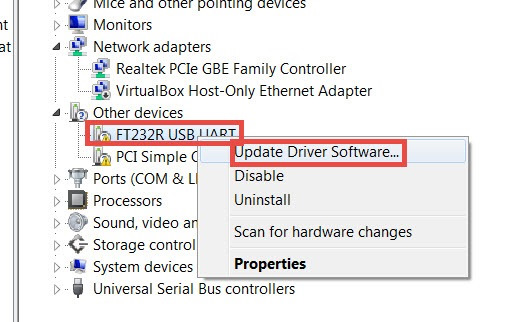
Драйверы устанавливаются, закрываем окошко. И снова выскакивает сообщение, что для нового устройства драйверы установлены не были! Дело в том, что появляется второе устройство. Для него тоже обновляем драйвера, указывая ту же папку.
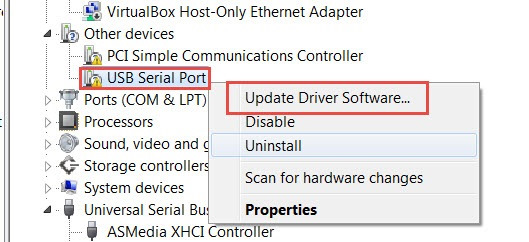
Теперь настраиваем порт. В том же диспетчере устройств вызываем свойства порта.
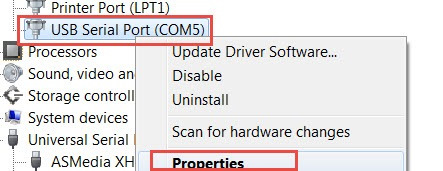
Идем во вкладку настройка порта, жмем на кнопку дополнительных настроек и выставляем значения, как на картинке.
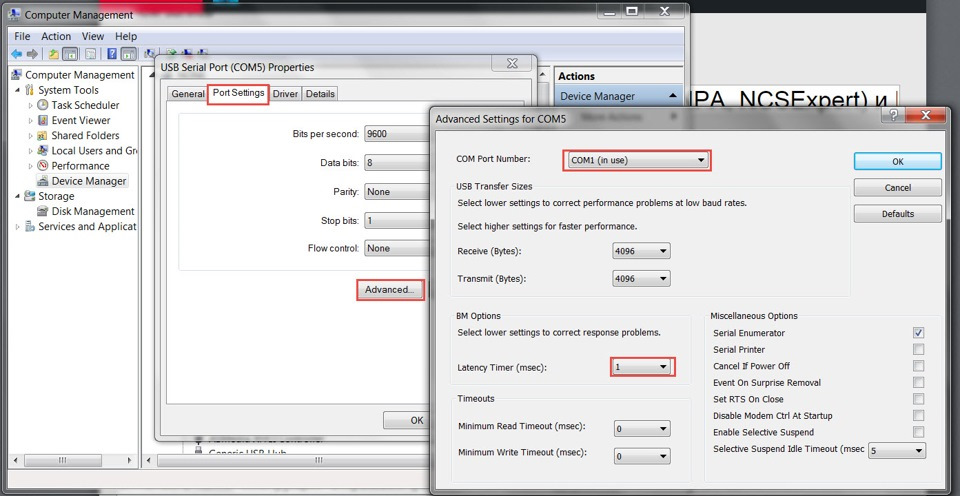
настройки порта
Вообще, можно выбирать любой номер порта. Главное, чтобы здесь в настройках и при установке Standard Tools были указаны одинаковые значения. У меня при установке программы был выбран COM1, он не был занят, поэтому в настройках я выбрал тоже COM1.
Теперь идем в C:\EDIABAS\BIN, находим файлик obd.ini и копируем его в C:\Windows.
Установка драйверов и настройка порта завершена
При диагностике у многих видит только мотор и коробку, необходимо замкнуть 7 и 8 pin шнурка, ну или сразу покупать с переключателем. я же при заказе на али лох@нулся и пришлось потом дома паять переключатель, так как хочу чтобы у меня и более новые модели еще читались

После того как INPA успешно работает начинаем установку Rheingold
Скачиваете .rar архив. Берем отсюда torrent файлик rheingold
Чтобы открыть его скачиваем последнюю версия WinRar — здесь
NET Framework 4.0 или 4.5. Качаем отсюда и ставим —Тынц
Берем наш архив, кликаем правой кнопкой мыши -> свойства. В свойствах жмем разблокровать
Распаковываем в C:\Program Files (x86) для 64bit или C:\Program Files для 32bit. Папку называем Rheingold для удобства.
Идем в только что распакованную папку с программой и поочередно устанавливаем vcredist_x86.exe и vs90_piaredist.exe.
Прописываем порт 6801 в c:\ediabas\bin\ediabas.ini.

Все! Мы можем запускать программу. Ее местонахождение Rheingold/TesterGUI/bin/Release/ISTAGUI.exe.
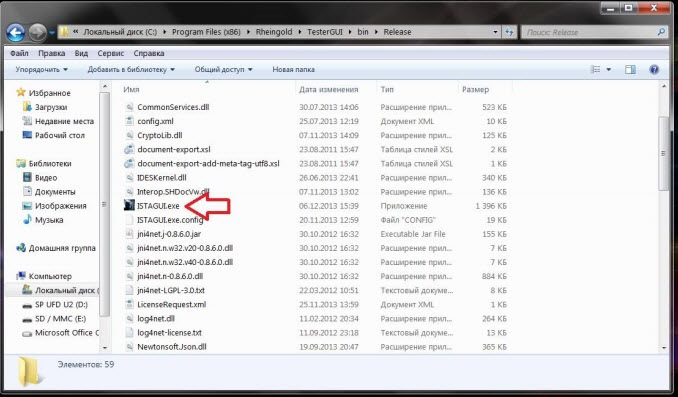
Запчасти на фото: 1020112, 25112013
По поводу лицензии, программа у меня ничего не запрашивала и сразу запустилась.
А так же чтобы удобнее было диагностировать, чтобы все блоки видело в салоне можно использовать один из способов, для того чтобы это реализовать

Всем ровных дорог и полных баков)

Rheingold является диагностическим софтом, пришедшим на замену ISTA-D. Сегодня ее взяли на вооружение все официальные дилерские сервисы, но при этом и от прежних версий не спешат отказываться. После того, как новая версия данного софта будет полностью доработана, старая не будет поддерживаться.
Для работы с более старыми версиями машин BMW привлекают дилерский софт BMW DIS, который так же справляется с диагностированием и кодированием моделей, сошедших с конвейера в период с 1995 по 2009 гг. Эти задачи так же под силу софту BMW INPA EdiaBas.
Основное отличие новой версии заключается в ускоренной работе быстрых тестов. Наличие в новом Rheingold технологии FASTA, дает возможность выявить полную конфигурацию машины и не обходить для этого все блоки. Определение данных производится по VIN-номеру, и этого вполне достаточно, чтобы узнать все о комплектации. Благодаря тому, что не надо проверять каждый блок на предмет ошибок, тест выполняется очень оперативно. Претерпел изменения и процесс стирания ошибок: софтом теперь выполняется автоматическое отключение и включение зажигания.
Rheingold не очень требователен в системных параметрах: ему будет достаточно Windows 7, подойдет и любая более поздняя версия, чтобы софт работал корректно, а оперативную память он практические не «ест». Хотя более новые версии лучше устанавливать на свежий Windows 10 Pro x64. Разработки велись в MS Visual Studio, и главный акцент был поставлен на минимальное использование Java для ускорения производительности системы, ведь прежняя версия разрабатывалась конкретно на Java.
Чтобы выполнять работу с Rheingold подойдут различные диагностические интерфейсы: E-NET, D-CAN, ICOM, Omitec USB, а также j2534 приборы. Старыми версиями софта поддерживался только ICOM.
Этот софт поможет узнать абсолютно все показатели машины: уведомит о точной температуре масла, о кол-ве горючего в баке, сообщит, сколько в общем проработал мотор, сколько было выбросов CO2 и пр. Кроме того, есть доступ к сервисному функционалу, позволяющему калибровать раздаточную коробку, сбрасывать адаптации АКПП, разжать суппорт для ТО и много чего еще.
Устанавливаем Rheingold
Сначала скачиваем Rheingold (ссылку можно найти внизу страницы). Для диагностирования можно скачать всё остальное, кроме архивов BLP, SDP, а также ISTA-P (если присутствует в раздаче). Необходимость в этих архивах будет тогда, если у вас есть в наличии ICOM. А Rheingold – это ISTA-D. Для того, чтобы разбираться что есть что, следует обращать внимание на префикс в конце: D — означает Diagnostics, P — означает Programming.
Чтобы иметь возможность программировать, нужно использовать ISTA-P, но настройка полна своих нюансов.
Когда файлы будут скачаны, нужно будет открыть папку Tools. Переходим к установке доп. программ:
Устанавливаем EDIABAS
Нужно зайти в папку Tools, найти установщик Patched_EDIABAS_7.3.0.msi (вероятно, он будет носить другое название) и установить его:

Нужно выбрать этот путь
Никаких сложностей в установке нет, нужно постоянно нажимать Далее.
Как установить Java
Нужно зайти на официальный сайт Java, скачать и установить последнюю версию.

Процесс установки Vcredist
Нужно зайти в папку Tools\vcredist. При использовании 32-битной системы понадобится установка всех дистрибутивов из папки x86, а если вы пользуетесь 64-битной операционкой — то нужно всё из двух папок: x86 и x64. В случае, если какие-то из них уже есть у вас в наличии (об этом появится соответствующее сообщение) — нужно просто пропустить их, отменяя установку.
Устанавливаем vs90_piaredist.exe
Нужно запустить файл из папки Tools и дождаться окончания установки.
Процесс установки Net Framework
Открываем папку Tools\Net Framework и выполняем установку всех версии фраймворка. Кроме того, вам необходимо скачать .Net Framework 3.5 с официального сайта Microsoft. Если вы используете операционку Windows 7, он будет идти совместно с обновлением SP1 (доступно скачивание через Центр обновления Windows).
Распаковываем ISTA-D архив
Следует распаковать ISTA-D x.xx.xx.7z в любую из папок, например –F:\BMW\Rheingold. Чтобы распаковать, понадобится 7-Zip последней версии.

Устанавливаем базы данных для Rheingold
Следует распаковать архивы (RU/EN/DE x.xx.xx.7z) из папки SQLiteDBs в папку F:\BMW\Rheingold, итоговый результат должен быть таким, если Вам требуется только наличие русского языка:

Наличие файлов OTHER необходимо, чтобы работала вкладка Основные признаки. В случае, если понадобятся какие-либо другие языки — так же по аналогии
Как активировать Rheingold
Перед тем, как запустить программу, нужно зайти в папку Tools и открыть файл RCleanerV4.4.exe, затем следует выполнить запуск ISTA-D Reg Fix x64.reg либо ISTA-D Reg Fix x86.reg, в зависимости от того, какая разрядность операционки (32-битная — x86, 64-битная — x64).
Выполните запуск файла F:\BMW\Rheingold\TesterGUI\bin\Release\ISTAGUI.exe

Нажимаем Продолжить
Затем нужно прописать цифру 1 в поле Name и в поле E-Mail

Нажимаем Продолжить
Затем в поле License следует ввести ключ, который располагается в файле Tools\License.txt

Нажимаем Продолжить
Теперь нужно ввести цифру 1 в поле ISIS

Нажимаем Завершить
После того, как появится уведомление, нужно просто нажать OK, после чего активация будет завершена.
Обратите внимание! Начиная с версии 4.20 может возникать сбой активации, когда не работает кнопка Next. Чтобы завершить активацию, следует нажать Cancel и заново открыть программу.
Настраиваем Rheingold
Ознакомимся с частым примером настройки для E-NET кабеля (описание прочих случаев находятся в файле FAQ-RU.pdf). Выполняем запуск файла F:\BMW\Rheingold\TesterGUI\bin\Release\ISTAGUI.exe и жмем на значок настроек , расположенный справа вверху.

Затем нажимаем на вкладку Сервисный разъем, пункты нужно выбрать те же, что и указаны на скриншоте, затем применяем путем нажатия кнопки OK.
Кром того, потребуется перенастроить адаптер сетевой карты. Чтобы это сделать, нужно войти в Панель управления и найти Центр управления сетями и общим доступом:

Далее следует выбрать пункт Изменение параметров адаптера в меню слева:
Затем найдите ярлык Подключение по локальной сети, где изображен штекер кабеля. Если он там будет не один (как в данном случае), нужно будет отыскать тот, где есть название сетевой платы. Далее нужно выбрать Свойства:

После нужно выбрать пункт Протокол Интернета версии 4 (TCP/IPv4) и нажать Свойства:

Жмем Использовать следующий IP-адрес, после чего надо ввести IP-адрес 169.254.1.1. Маска подсети будет подставлена автоматом после того, как вы выполните нажатие на вторую строку в любую ячейку:

Затем жмем ОК для сохранения результатов. Другие окна можно закрывать.
Софт настроен и готов к использованию! В случае возникновения вопросов, или если вы воспользовались другим кабелем, нужно открыть файл Tools\FAQ-RU.pdf либо задать свой вопрос в комментариях.
Всегда скачивайте актуальную (последнюю) версию Rheingold, потому как в ней содержатся последние дополнения и улучшения.
Навигация
- Установка Rheingold
- Установка EDIABAS
- Установка Java
- Установка Vcredist
- Установка vs90_piaredist.exe
- Установка Net Framework
- Распаковка архива ISTA-D
- Установка баз данных для Rheingold
- Активация Rheingold
- Настройка Rheingold
- Скачать Rheingold
Rheingold — это диагностическая программа, которая пришла взамен ISTA-D. На текущий момент она ставится во всех официальных дилерских сервисах, но и старые версии так же находится на учете. После полной доработки новой Rheingold старая версия диагностической программы перестанет поддерживаться.
Для более старых версий BMW существует дилерская программа BMW DIS, которая так же компетентна в вопросах диагностики и кодирования моделей с 1995 по 2009 год. Так же с этим справляется BMW INPA EdiaBas.
Главной отличительной характеристикой новой версии является ускоренная работа быстрых тестов. В новом Rheingold используется технология FASTA, которая позволяет определить полную конфигурацию автомобиля без обхода всех блоков. Данные определяются по VIN-номеру, и этого достаточно для определения данных о комплектации. Тест проходит быстро, так как нет необходимости обходить блок за блоком на наличие ошибок. Так же изменен алгоритм стирания ошибок: теперь программа автоматически отключает и включает зажигание.
Системные требования Rheingold минимальны: достаточно иметь Windows 7 или более позднюю версию для корректной работы, а сама программа практически не ест оперативную память. Она разработана в MS Visual Studio, и основной упор был сделан на минимальное использование Java, чтобы ускорить производительность системы, так как старая версия была разработана чисто на Java.
Для работы с Rheingold можно использовать разные диагностические интерфейсы: E-NET, ICOM, D-CAN, Omitec USB и OPS. Старые версии программы имели поддержку только ICOM.
С помощью этой программы можно узнать абсолютно все показатели автомобиля: какова точная температура масла, сколько в баке осталось топлива, общее время работы двигателя, выбросы CO2 и т.д. Так же есть доступны сервисные функции, с помощью которых возможно сделать калибровку раздаточной коробки, сброс адаптаций АКПП, разжать суппорта для технического обслуживания и много другое.
Установка Rheingold
Скачайте Rheingold (ссылки внизу страницы). Для диагностики будет достаточно скачать всё, кроме архивов SDP, BLP и ISTA-P (если есть в раздаче). Эти архивы нужны в том случае, если у вас имеется ICOM. Rheingold же — это ISTA-D. Чтобы научиться определять что есть что, нужно смотреть на префикс в конце: D — Diagnostics, P — Programming.
Для программирования необходимо использовать ISTA-P, но в настройке есть свои нюансы.
После того, как скачали файлы, откройте папку Tools. Начинаем установку дополнительных программ:
Установка EDIABAS
Заходим в папку Tools, находим установщик Patched_EDIABAS_7.3.0.msi (возможно, у Вас он будет называться по другому) и устанавливаем его:

Выбираем этот путь
Ничего сложного в установке, жмём постоянно Далее.
Установка Java
Заходим на официальный сайт Java, скачиваем и устанавливаем последнюю версию.

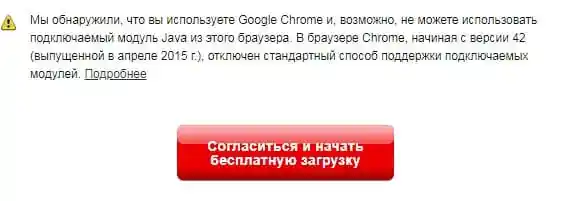
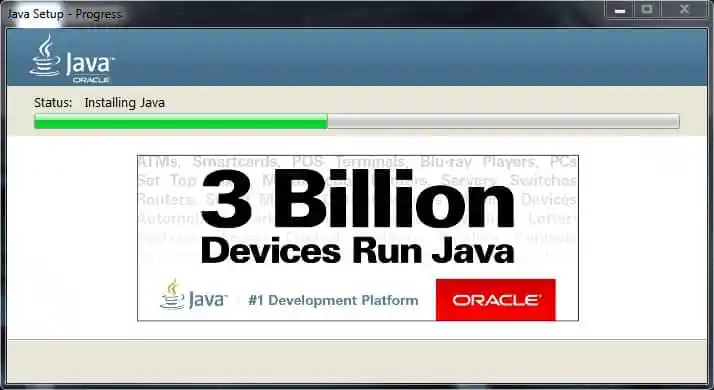
Установка Vcredist
Заходим в папку Tools\vcredist. Если у вас 32-битная система, то устанавливайте все дистрибутивы из папки x86, а если 64-битная система — то всё из двух папок: x86 и x64. Если какие-либо у вас уже есть (покажет сообщение) — просто пропускайте их, отменяя установку.
Установка vs90_piaredist.exe
Запустите файл из папки Tools и дождитесь конца установки.
Установка Net Framework
Входим в папку Tools\Net Framework и устанавливаем все версии фраймворка. Так же Вам нужно скачать .Net Framework 3.5 с официального сайта Microsoft. Если у вас Windows 7, он идёт вместе с обновлением SP1 (можно скачать через Центр обновления Windows).
Распаковка архива ISTA-D
Распакуйте ISTA-D x.xx.xx.7z в любую папку, к примеру — F:\BMW\Rheingold. Для распаковки используйте последнюю версию 7-Zip.
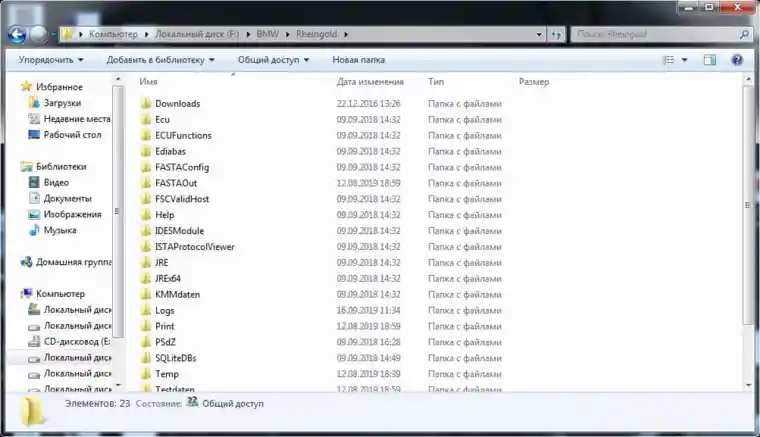
Так выглядит конечная папка после распаковки архива
Установка баз данных для Rheingold
Распакуйте архивы (RU/EN/DE x.xx.xx.7z) из папки SQLiteDBs в папку F:\BMW\Rheingold, чтобы конечный результат был таким, если Вам нужен только русский язык:
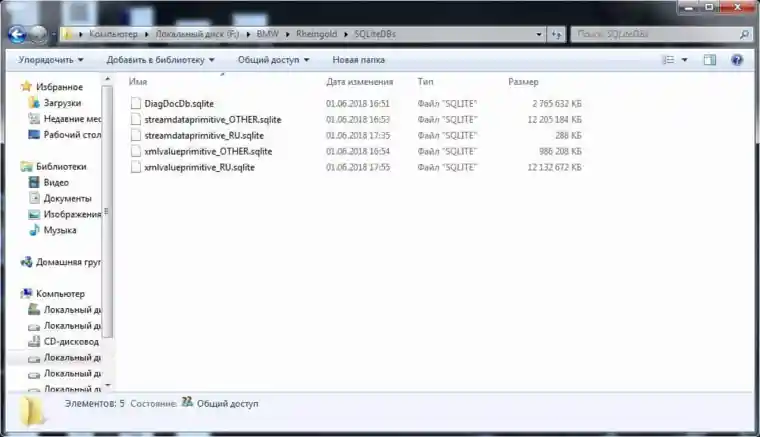
Файлы OTHER нужны для работы вкладки Основные признаки. Если нужны другие языки — так же по аналогии
Активация Rheingold
Перед запуском программы зайдите в папку Tools и откройте файл RCleanerV4.4.exe, после чего запустите ISTA-D Reg Fix x64.reg или ISTA-D Reg Fix x86.reg, исходя из разрядности системы (32-битная — x86, 64-битная — x64).
Запустите файл F:\BMW\Rheingold\TesterGUI\bin\Release\ISTAGUI.exe

Жмём Продолжить
Вводим единицы в поля Name и E-Mail
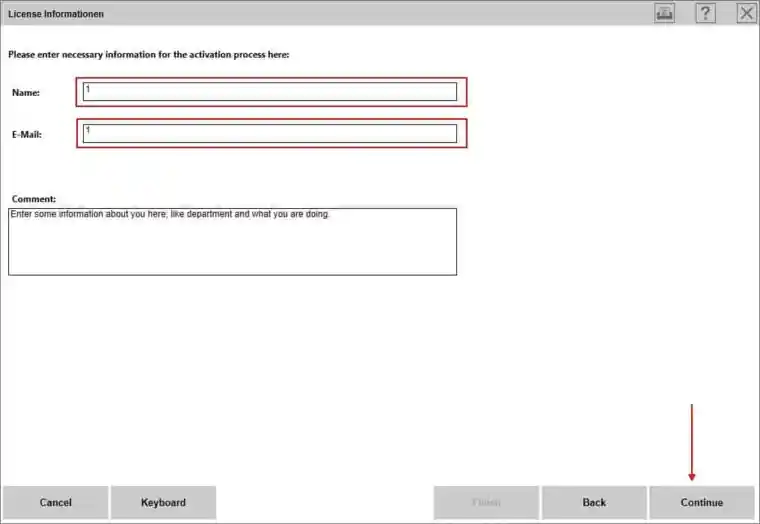
Жмём Продолжить
В поле License вводим ключ, который находится в файле Tools\License.txt
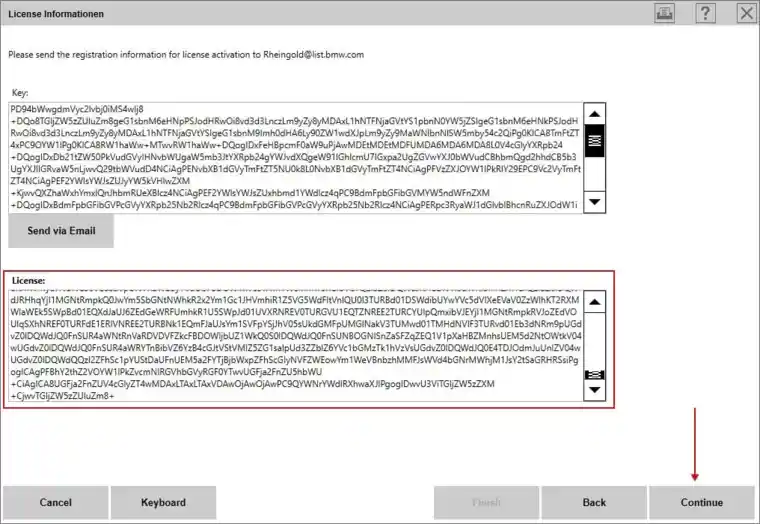
Жмём Продолжить
Вводим единицу в поле ISIS
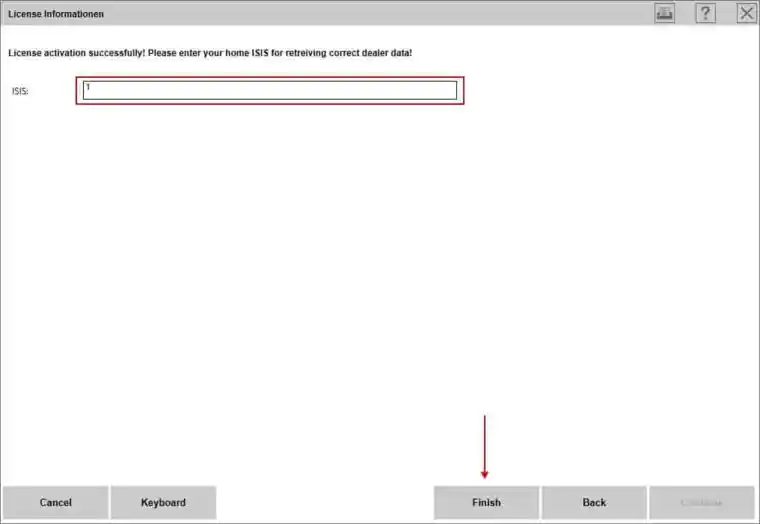
Жмём Завершить
Далее выскочит уведомление, просто нажмите OK и активация завершится.
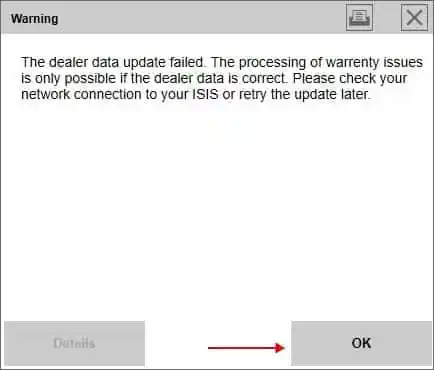
Внимание! С версии 4.20 возможен сбой активации, когда не работает кнопка Next. Для завершения активации нажмите Cancel и переоткройте программу.

Настройка Rheingold
Рассмотрим частый пример настройки для E-NET кабеля (другие случаи описаны в файле FAQ-RU.pdf). Запустите файл F:\BMW\Rheingold\TesterGUI\bin\Release\ISTAGUI.exe и вверху справа нажмите на значок настроек
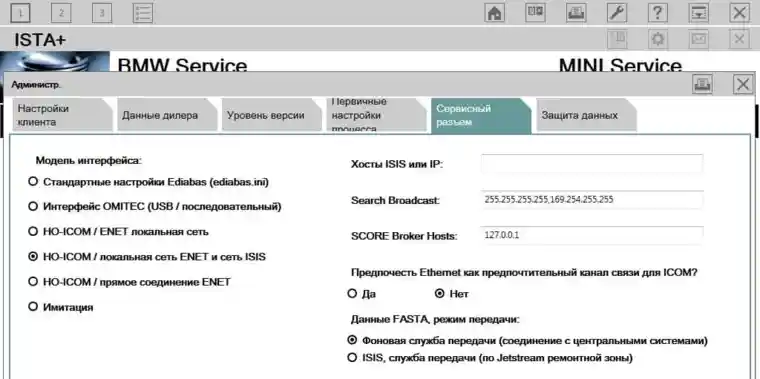
Нажмите на вкладку Сервисный разъем, выберите те же пункты, указанные на скриншоте, после чего примените, нажав кнопку OK.
Так же понадобится изменить настройки адаптера сетевой карты. Для этого войдите в Панель управления и найдите Центр управления сетями и общим доступом:

Выберите пункт в меню слева Изменение параметров адаптера:
Далее вам необходимо найти ярлык Подключение по локальной сети, где будет нарисован штекер кабеля. Если их будет несколько (как в нашем случае), то необходимо найти тот, где есть название сетевой платы. Выберите Свойства:
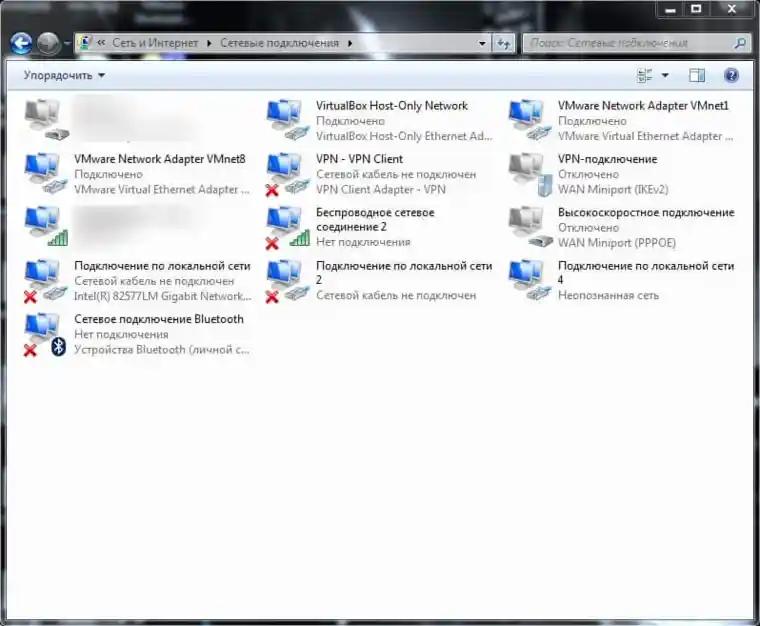
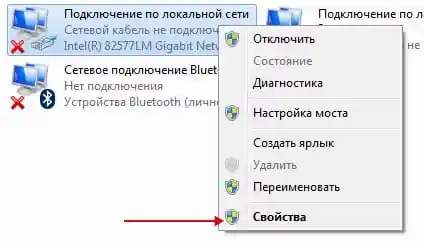
Выбираем пункт Протокол Интернета версии 4 (TCP/IPv4) и нажимаем Свойства:
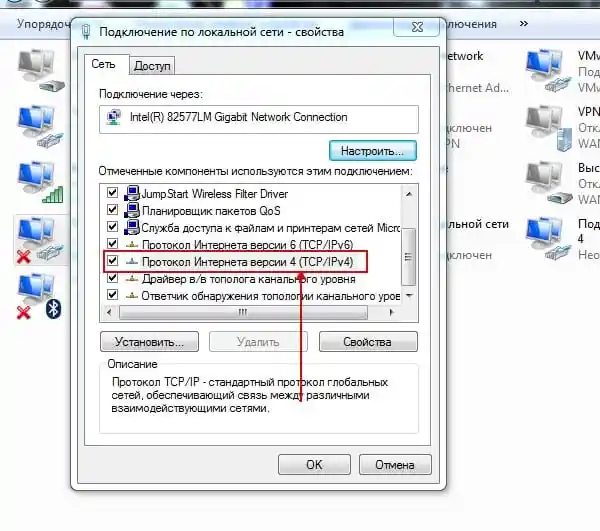
Нажимаем Использовать следующий IP-адрес, и вводим IP-адрес 169.254.1.1. Маска подсети подставится автоматически, когда вы нажмете на вторую строку в любую ячейку:
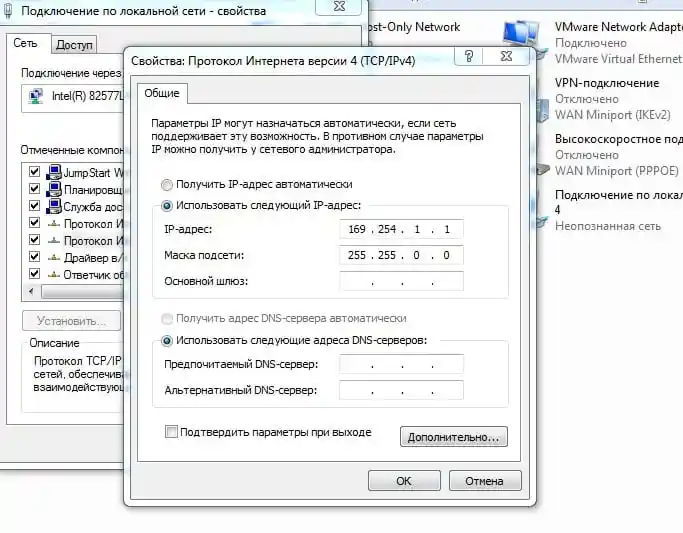
Нажимаем ОК, чтобы сохранить результаты. Остальные окна можно закрыть.
Программа настроена и готова к работе! Если возникнут вопросы, или же если у вас другой кабель, откройте файл Tools\FAQ-RU.pdf или задайте ваш вопрос в комментариях.
Качайте всегда актуальную (последнюю) версию Rheingold, так как она содержит в себе последние улучшения и дополнения.
Все раздачи протестированы автором на Windows 7, Windows 8.1 и Windows 10. Работает как на 32-битных (x86), так и на 64-битных системах (x64).
Повторим ещё раз: для обычной диагностики и стандартного функционала не требуется скачивать SDP и ISTA-P из раздач. Если вы не считаете себя продвинутым пользователем, не скачивайте их, тем самым вы ускорите появление программы на компьютере:
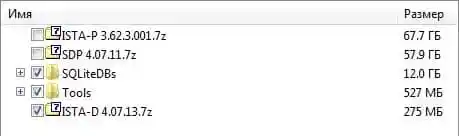
Пример скачивания раздачи в клиенте µTorrent. Выбраны все архивы, кроме SDP и ISTA-P
Скачать Rheingold
Спасибо, что прочитали статью. Надеюсь, вы нашли то, что искали.
Если нет — напишите нам, и мы подготовим материал.Понравился проект? Поддержите любой суммой.
100% собранных денег пойдет на обслуживание сервера и мотивацию писать новые статьи
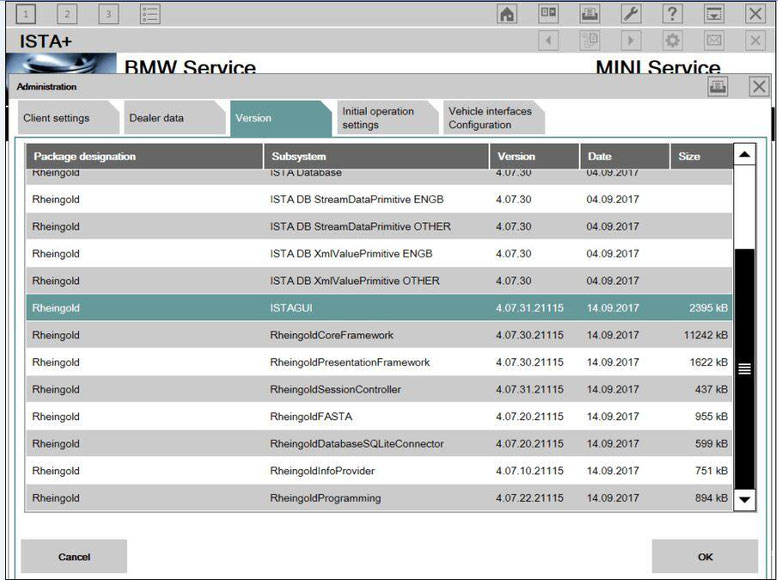
Rheingold is a diagnostic program that replaces ISTA-D. At the moment, it is put in all official dealer services, but old versions are also registered. Once the new Rheingold has been fully
revised, the old version of the diagnostic program will no longer be supported.
For older BMW versions, there is a BMW DIS dealer program that is also competent in diagnosing and coding models from 1995 to 2009. BMW INPA EdiaBas does the same.
The main distinguishing feature of the new version is the accelerated work of quick tests. The new Rheingold uses FASTA technology, which allows a complete vehicle configuration to be determined
without going through all the blocks. The data is determined by the VIN number, and this is enough to determine the configuration data. The test runs quickly as there is no need to walk block by
block for errors. The algorithm for erasing errors has also been changed: now the program automatically turns off and on the ignition.
The system requirements of Rheingold are minimal: you only need to have Windows 7 or later for correct operation, and the program itself practically does not eat up RAM. It was developed in MS
Visual Studio, and the main emphasis was on minimal use of Java in order to speed up system performance, since the old version was developed purely in Java.
Various diagnostic interfaces can be used with Rheingold: E-NET, ICOM, D-CAN, Omitec USB and OPS. Older versions of the program had only ICOM support.
With this program, you can find out absolutely all the indicators of the car: what is the exact temperature of the oil, how much fuel is left in the tank, the total operating time of the engine,
CO2 emissions, etc. There are also service functions available, with which it is possible to calibrate the transfer case, reset the automatic transmission adaptations, open the calipers for
maintenance and much more.
Installing Rheingold
Download Rheingold (links at the bottom of the page). For diagnostics, it will be enough to download everything except the SDP, BLP and ISTA-P archives (if available). These archives are needed
if you have ICOM. Rheingold is ISTA-D. To learn how to determine which is which, you need to look at the prefix at the end: D — Diagnostics, P — Programming.
For programming, you need to use ISTA-P, but the setup has its own nuances.
After downloading the files, open the Tools folder. We start installing additional programs:
Installing EDIABAS
Go to the Tools folder, find the Patched_EDIABAS_7.3.0.msi installer (you may have it named differently) and install it:
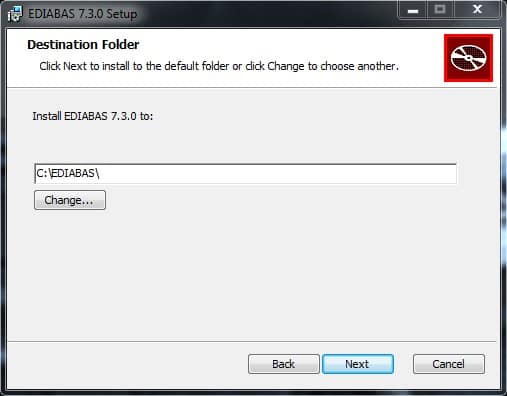
BMW ISTA/D Rheingold 4.23.14 + ISTA/SDP 4.23.12 + ISTA/BLP 4.23.12 + ISTA/P 3.67.1.006 + Tools Download
BMW Rheingold 4.15.16 + ISTA/SDP 4.15.12 + ISTA/BLP 4.15.12 + ISTA/P 3.66.0.200 + Tools Download links
BMW software is offered here as a free download to work with INPA cable or BMW ICOM A2 for BMW diagnostics and programming.
Free download
Rheingold 3.55.11 Standalone ISTA-P 3.58.3.003 via torrent (tested)
ISTA-D 3.54.12 ISTA-P 3.58.0.500 Software (tested, hacked)
Standalone versions of ISTA-D and ISTA-P.
SQLiteDBs 3.55.14, including EN, DE, RU, OTHERS.
Working device:
BMW K + dcan inpa cable
ICOM A2 emulator
Rheingold 3.55.11 ISTA
Rheingold 3.55.11 ISTA P
To unpack archives use 7-zip 15.12 or Winrar 5.30 or higher (unlock archives if necessary).
Install:
Ediabas, Java, vcredist 2010 x86 x64, vcredist 2013 x86 x64, vs90_piaredist, net framework 4.5.2 or higher.
Rheingold:
Unpack, for example, in D: Rheingold, unzip and copy SQLiteDB to RheingoldSQLiteDB, run RCleanerV4.3.exe from the Tools folder.
Apply ISTA-D Reg Fix for your system (x86 or x64) from the Tools folder.
Run D: RheingoldTesterGUIbinReleaseISTAGUI.exe.
If prompted for a license, enter it from the License.txt file. Enter 1 in the ISIS field, ignore the error and press ok.
ISTA-P:
install Networktool.exe for K-DCAN cable. (ICOM doesn’t need this).
Unpack to the root of any disk, for example D: ISTA-P.
Run BMW ISTA-P Loader V4.9.exe from the Tools folder.
Select language, resolution and expert mode options. Ignore the permission message.
Rheingold 3.55.11 ISTA-P 3.58.3.003 Free Download
4.24.13 / SDP-BLP 4.24.12 / ISTA-P 3.67.1.006 / 2020 Service Data (SDP) — 170 Gb
ISTA-P — 66.9 Gb Download
[СТАБИЛЬНАЯ ВЕРСИЯ] 4.23.16 / SDP-BLP 4.23.13 / ISTA-P 3.67.1.006 / 2020 Download
4.22.13 / SDP-BLP 4.22.14 / 2020 Download
4.21.12 / SDP-BLP 4.21.12 / 2019 Download
4.20.31 / SDP-BLP 4.20.30 / ISTA-P 3.67.0.000 / 2019 Download
4.20.12 / SDP-BLP 4.20.11 / ISTA-P 3.66.2.002 / 2019 Download
4.19.15 / SDP 4.19.13 / BLP 4.19.13 / 2019 Download
4.18.32 / SDP-BLP 4.18.33 / ISTA-P 3.66.2.002 / 2019 Download
4.17.13 / SDP 4.17.11 / BLP 4.17.11 / 2019 Download
4.16.14 / SDP 4.16.10 / BLP 4.16.10 / 2019 Download
4.15.16 / SDP 4.15.12 / ISTA-P 3.66.0.200 / 2018 Download
4.14.14 / SDP 4.14.12 / ISTA-P 3.65.2.000 / 2018 Download
4.13.14 / SDP 4.13.11 / ISTA-P 3.65.1.002 / 2018 Download
4.12.12 / SDP 4.12.12 / ISTA-P 3.65.0.500 / 2018 Download
4.11.32 / SDP 4.11.30 / ISTA-P 3.64.2.000 / 2018 Download
4.11.22 / SDP 4.11.20 / 2018 Download
4.10.20 / SDP 4.10.21 / ISTA-P 3.64.0.600 / 2018 Download
4.09.13 / SDP 4.09.12 / ISTA-P 3.63.2.001 / 2017 Download
4.08.31 / 2017 Download
4.08.13 / SDP 4.08.11 / ISTA-P 3.63.0.400 / 2017 Download
4.07.13 / SDP 4.07.11 / ISTA-P 3.62.3.001 / 2017 Download
4.06.22 / SDP 4.06.20 / ISTA-P 3.62.1.003 / 2017 Download
4.05.31 / SDP 4.05.22 / ISTA-P 3.61.4.002 / 2017 Download
4.04.12 / SDP 4.04.11 / ISTA-P 3.61.0.500 / 2017 Download
4.03.31 / SDP 4.03.30 / ISTA-P 3.60.4.000 / 2017 Download
4.03.13 / SDP 4.02.31 / ISTA-P 3.60.2.001 / 2016 Download
4.02.14 / SDP 4.02.13 / ISTA-P 3.60.0.600 / 2016 Download
4.01.22 / PSDZDATA 4.01.22 / 2016 Download
4.01.21 / ISTA-P 3.59.4.004 / 2016 Download
3.56.21 / ISTA-P 3.59.0.600 / 2016 Download
3.55.11 / ISTA-P 3.58.3.003 / 2016 Download
3.54.11 / ISTA-P 3.58.0.500 / 2016 Download
3.53.13 / ISTA-P 3.57.4.003 / 2015 Download
3.52.16 / ISTA-P 3.57.1.003 / 2015 Download
3.51.13 / ISTA-P 3.56.3.002 / 2015 Download
3.50.32 / ISTA-P 3.56.2.004 / 2015 Download
3.50.10 / ISTA-P 3.56.1.002 / 2015 Download
3.47.10 / BMW WDS / Regular and VMWare / 2014 VMWare . torrent Download
3.47.10 / BMW WDS / Regular and VMWare regular version Download
03.05.2017
BMW INPA 5.0.2 — профессиональная программа для диагностики, кодирования и программирования автомобилей марок BMW, Mini, Rolls Royce. База BMW EdiaBas Inpa включает в себя такие подпрограммы как INPA, NCS-Expert tool, Tool32, WinKFP. Сборка полностью проверенная и рабочая. Поддерживается прибором BMW Inpa.
BMW INPA скачать
1) устанавливаем «dotNetFx40_Full_x86_x64» из папки «net framework 4.0»

2) устанавливаем галочку «Я прочитал и принимаю условия лицензионного соглашения» и нажимаем кнопку «Установить»

3) нажимаем «Готово»

4) Заходим в папку «Programminstallation» и находим файл «setup»

5) если установлен Windows 7 нажимаем на файл правой кнопкой и выбираем «Свойства», идем в раздел «Совместимость» и ставим галочку «Запустить программу в режиме совместимости с:» и нажимаем «Ок»

6) запускаем файл «setup» выбираем язык и нажимаем «Ок»

7) нажимаем «Next»



9) нажимаем «Next»

10) нажимаем «Next»

11) нажимаем «Next»

12) нажимаем «Next»

13) нажимаем «Next»

14) нажимаем «Next»

15) нажимаем «Next»

16) нажимаем «Next»

17) нажимаем «Next»

18) нажимаем «Next»

19) нажимаем «Install»

20) нажимаем «Skip» в следующих окнах




21) выбираем «Yes, restart the computer now» жмем «Finish» и ждем перезагрузки компьютера

22) заходим в папку «Referenz.2005\INSTALL» и запускаем файл «Instprog»

23) нажимаем «Ок»

24) выбираем язык и нажимаем «Continue»

25) нажимаем «Continue»

26) нажимаем «Continue»

27) выбираем «BMW Group Rectification programs UK» и жмем «Continue» (на этом шаге может выбивать ошибку, нам помогло убрать пробел в названии папки с программой, было «Inpa 5.02» переименовали на «Inpa502»)

28) установить галочки напротив EDIABAS, INPA, NCS expert и нажимаем «Continue»

29) нажимаем «Continue»

30) нажимаем «Continue»

31) нажимаем «End»

32) запускаем «Referenz_Apr_2006» из папки «Referenz.2006»

33) ждем конец распаковки

34) повторяем все действия с 23 по 30 пункты и нажимаем «End»

Установка драйверов для BMW INPA:
35) отключить Windows Update, если он будет выключен, то установятся не те драйвера

36) подключаем BMW INPA, видим драйвера не были установлены

37) заходим в диспетчер устройств

38) нажимаем правой кнопкой и «Обновить драйверы…»

39) нажимаем «Выполнить поиск драйверов на этом компьютере»

40) Выбираем папку с драйверами «CDM v2.10.00 WHQL Certified» и нажимаем «Далее»

41) после установки в диспетчере появится новое устройство, с не установленными драйверами

42) выполняем с этим же устройством пункты 38-40. После установки появилось новое устройство USB Serial Port (COM3)

43) Заходим с «Свойства» порта через правую кнопку

44) заходим в раздел «Параметры порта» и нажимаем кнопку «Дополнительно…»

45) выставляем в настройках порт который был выбран в 18 пункте (это не обязательно должен быть COM1, главное что бы они совпадали в 18 и 45 пункте), так же выставляем «Время ожидания (мсек)» значение «1»

Теперь программа полностью готова к работе!
Если нету каких-то моделей, можно изменить главное меню программы (взято на форуме bmwpost.ru)
Вопрос:
«где скачать? дайте линку, чтобы e46 был…. плиз. Какая версия инпы должна быть? 5.0.1 или 5.0.2? от чего зависит есть или нет e46 в инпе? можно в 5.0.2 где нет e46, как-то дописать копированием файлов, чтобы e46 был?»
Ответ:
Откройте файл C:\EC-APPS\INPA\CFGDAT\inpa.ini, и там пишите, что вам надо…
Пример:
//************************************************** ********************
//*
//* Nacharbeitsauswahl INPA
//*
//* Datei INPA.INI
//*
//************************************************** ********************
//* Gall TI-430
//************************************************** ********************
[INFO]
VERSION = 5.01
DATUM = 28.03.2006
VARIANTE = ENGLISH.MET
[ENVIRON]
DRUCKER = WIN
PEM = JA
LANGUAGE = ENGLISCH
[SCRIPT]
EDITOR = WIN
SCRIPTSELECT = LIST
DEFINI =
[CONFIG]
TITEL = BMW Group Rectification programs UK
F2 = E46
F2_Text = E46
F2_ARCHIV = SGBD_E46
F3 = E53
F3_Text = E53
F3_ARCHIV = SGBD_E53
F4 = E60
F4_Text = E60 (E63, E64) / 5er, 6er
F4_ARCHIV = SGBD_E60
F5 = E65
F5_Text = E65 (E66, E67) / 7er
F5_ARCHIV = SGBD_E65
F6 = E70
F6_Text = E70 (E71, E72) / X5
F6_ARCHIV = SGBD_E70
F7 = E83
F7_Text = E83 / X3
F7_ARCHIV = SGBD_E83
F8 = E85
F8_Text = E85 (E86) / Z4
F8_ARCHIV = SGBD_E85
F9 = Sonder
F9_KNOPF = Special
F9_TEXT = Special tests
F12 = R50
F12_Text = Mini R50 (R52, R53)
F12_ARCHIV = SGBD_R50
F13 = R56
F13_Text = Mini R56 (R55, R57)
F13_ARCHIV = SGBD_R56
F15 = RR1
F15_Text = Rolls Royce RR1 (RR2)
F15_ARCHIV = SGBD_RR1
F17 = E87
F17_Text = E87 (E81, E82, E88) / 1er
F17_ARCHIV = SGBD_E87
F18 = E90
F18_Text = E90 (E91, E92, E93) / 3er
F18_ARCHIV = SGBD_E90
F19 = BMW_ALT
F19_KNOPF = Old F19_TEXT = Old modells
F19_ARCHIV = SGBD_BMW
[EXTRA]
SCRIPTS = *
Пример добавления кузова e46 под клавишу F3:



